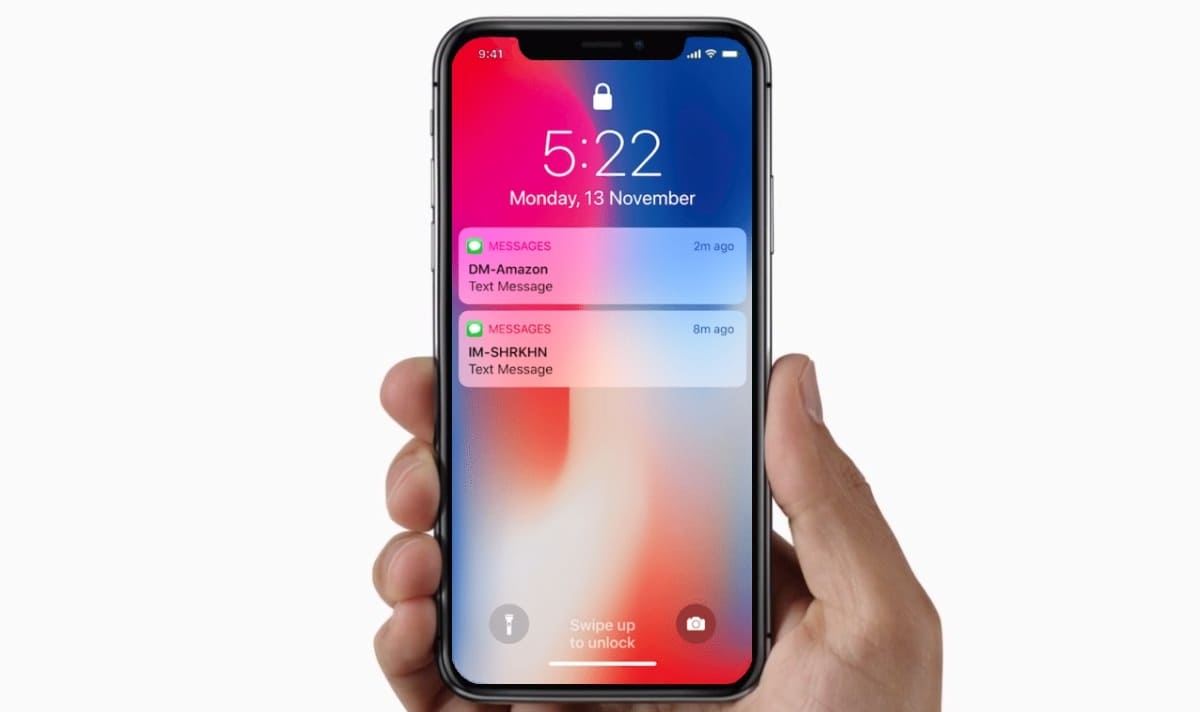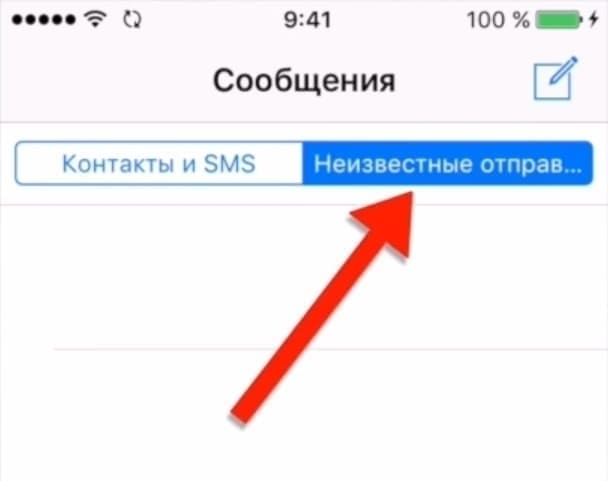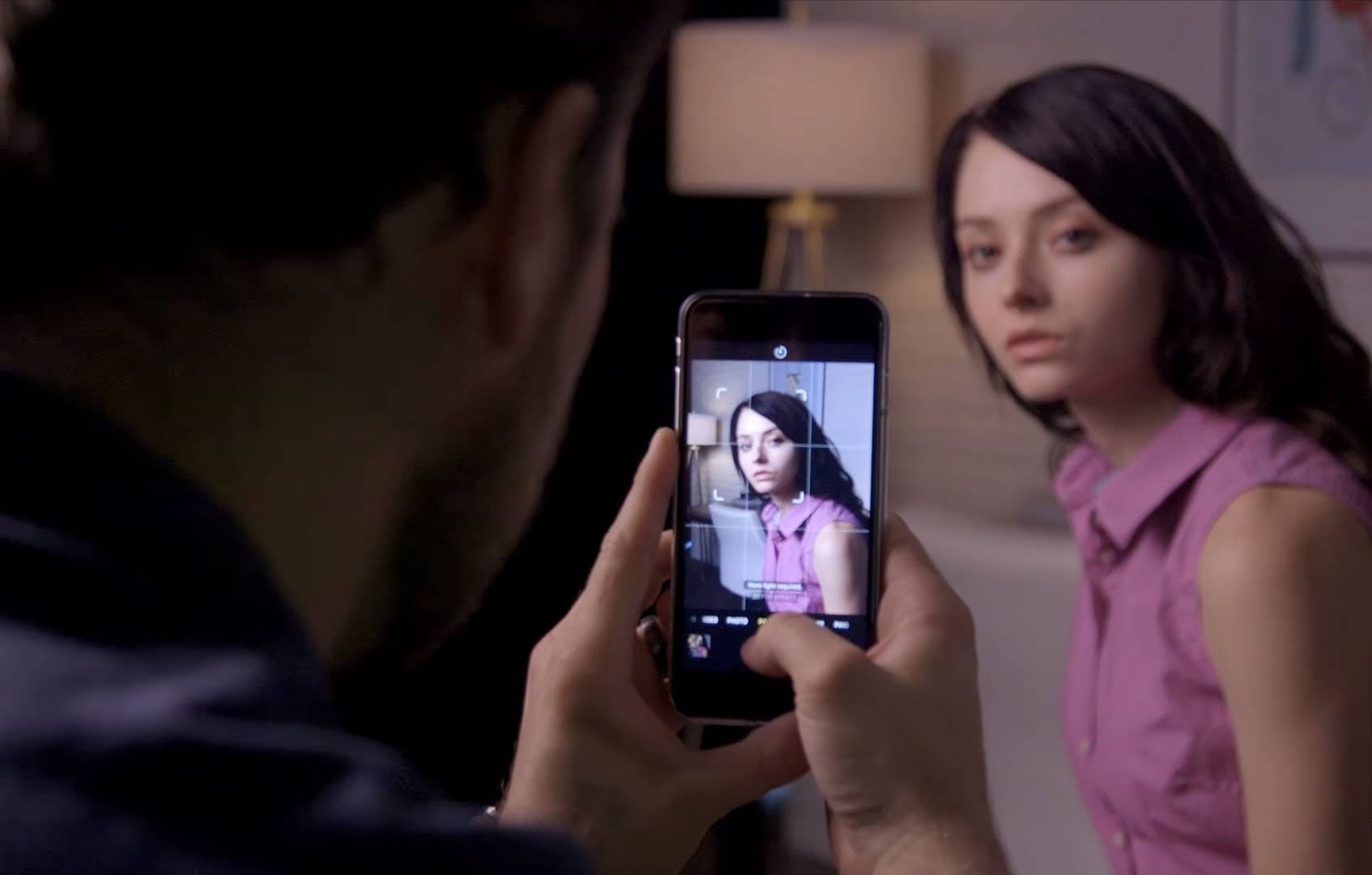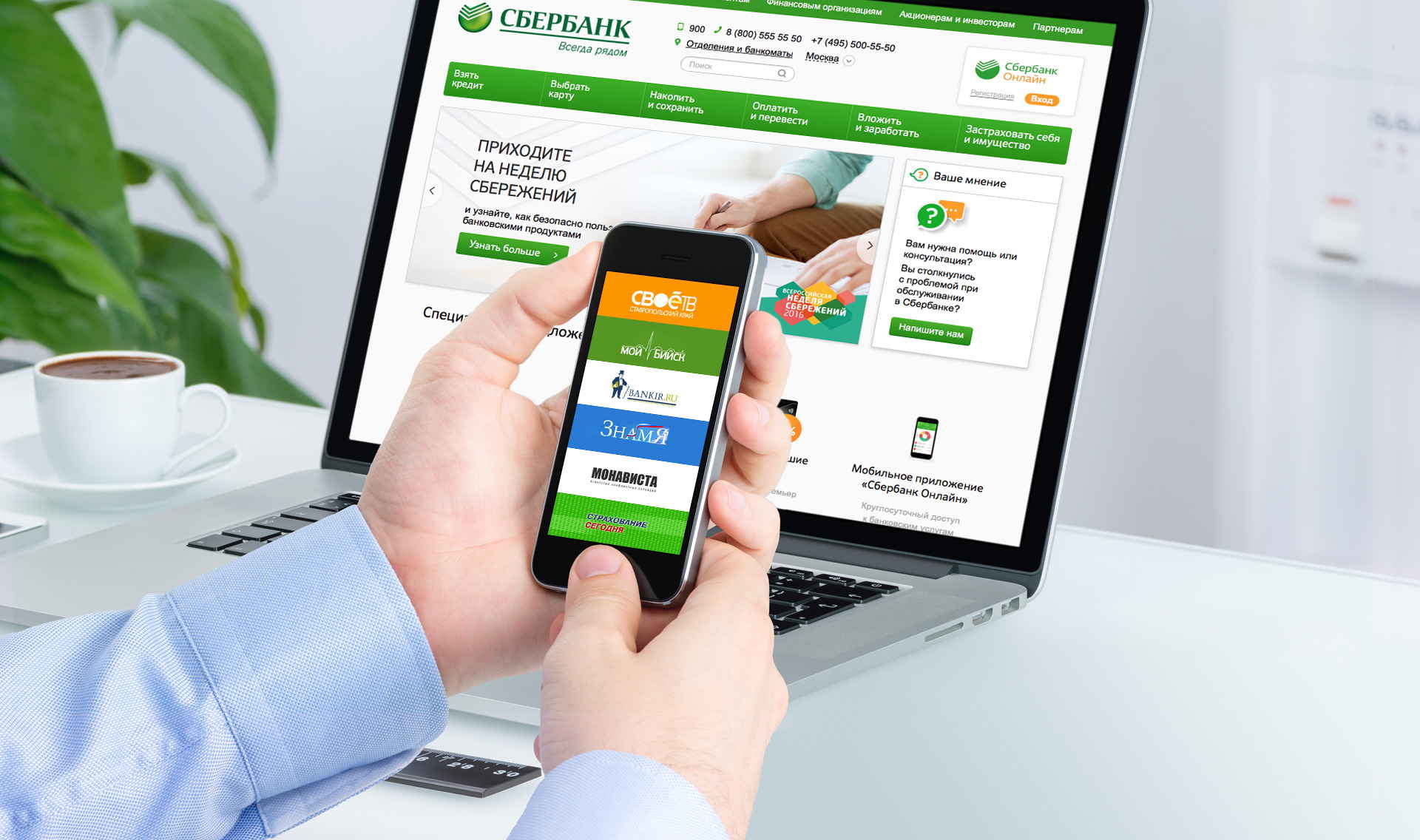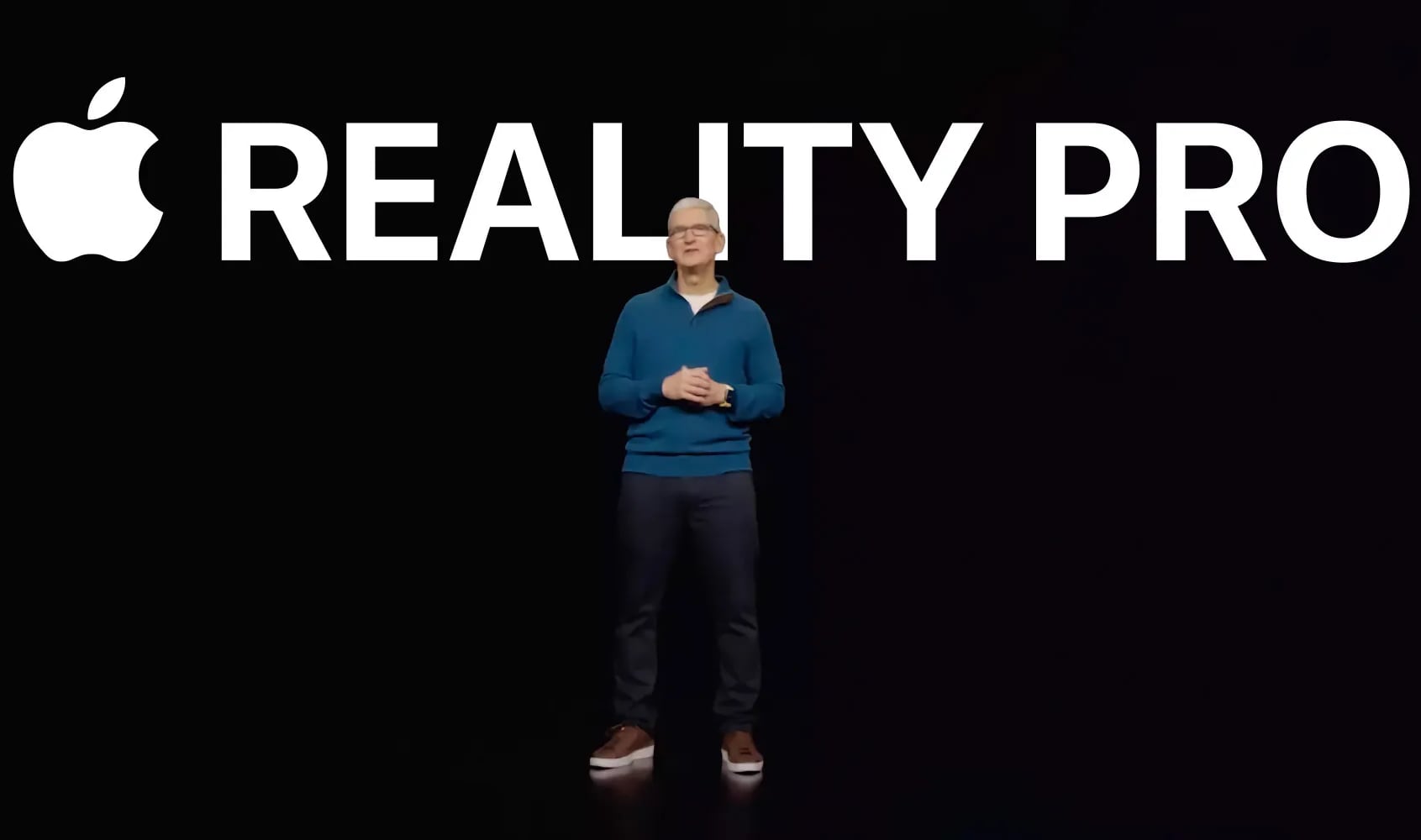Как легко защитить свою SMS-переписку скрыв/заблокировав текст сообщения?
Если вы боитесь за свою конфиденциальность и не хотите, чтобы кто-то другой просматривал ваши личные сообщения или наоборот, не желаете получать их от определенных людей, независимо от причины, существует способ, с помощью которого вы можете с легкостью заблокировать или скрыть сообщения на Айфоне.
Для этого не потребуется скачивать сторонние ПО и тратить большое количество времени, однако у некоторых способов есть недостатки, о которых вам необходимо узнать.
Содержание
- 1 Как скрыть текст приходящего сообщения на Айфоне на экране блокировки?
- 2 Как отключить все уведомления сообщений на Айфоне?
- 3 Как на Айфоне скрыть текст сообщения получаемые от одного контакта?
- 4 Как скрыть сообщения на Айфоне от неизвестных ранее лиц?
- 5 Как заблокировать iPhone, чтобы кто-то другой не смог получить доступ к сообщениям?
- 6 Заключение
Как скрыть текст приходящего сообщения на Айфоне на экране блокировки?
Использовав этот способ, вы все еще будите получать уведомления, но их текст будет скрыт, независимо разблокировали вы смартфон или нет. Однако стоит отметить, что номер или имя контакта все еще будут отображаться. Для того чтобы скрыть текст сообщения на Айфоне выполните следующие шаги:
1. Для начала, необходимо перейти в «Настройки».
2. После откройте вкладку «Уведомления».
3. В свою очередь, найдите вкладку «Сообщения» и тапните по ней.
4. В разделе сообщения, пролистайте вниз до «Показ просмотра» (Или до «На заблокированном экране», все зависит от версии iOS).
5. По умолчанию, будет установлено значение «Всегда». Измените на значение «Никогда» (Или же перевидите тумблер из положения «ON» в положение «OFF» )
[g-slider gid=”7056″ width=”48%” height=”170%”]
Как отключить все уведомления сообщений на Айфоне?
Главный недостаток этого метода заключается в том, что вы отключаете абсолютно все приходящие вам сообщения. Из-за этого, вы без труда можете пропустить важное оповещение, что будет крайне неприятно.
1. Перейдите в раздел «Настройки».
2. Найдите и нажмите «Уведомления».
3. Пролистайте вниз до вкладки «Сообщения».
4. Отключите функцию «Разрешить уведомления».
[g-slider gid=”7062″ width=”35%” height=”170%”]
Теперь, после получения сообщения, вы не будите получать звуковое/вибро оповещение, а любая визуальная информация (например красный кружок над иконкой приложения) будет отсутствовать.
Чтобы узнать, если у вас есть новое сообщение, вам необходимо открыть «Сообщения». Вы увидите синюю точку рядом с определенной графой (Под графой подразумевается контакт, номер телефона и т.п.), это означает, что у вас есть непрочитанный сообщения.
Как на Айфоне скрыть текст сообщения получаемые от одного контакта?
Этот вариант является оптимальным, если в вашем списке контактов есть небольшое количество людей, от которых вы не хотите получать сообщения. Однако если их количество велико, настройка каждого по отдельности, может превратиться в рутинное занятие. Для скрытия полученного сообщения у контакта на Айфоне следуйте ниже перечисленным пунктам:
1. Как всегда открываем «Настройки → «Уведомления».
2. Пролистываем страницу вниз, пока не найдете «Сообщения».
3. В разделе сообщений выберите «Разрешить уведомления» (если вы выключили его в шаге выше или он был включен изначально).
[g-slider gid=”7062″ width=”50%” height=”170%”]
4. После откройте сообщения (приложение) и выберите контакт, сообщения которого вы хотите скрыть. Откройте ветку сообщений.
5. Нажмите на «i», в правом верхнем углу.
6. Выберите «Скрыть оповещения». Теперь вы не увидите уведомление приходящее от данного пользователя.
Как скрыть сообщения на Айфоне от неизвестных ранее лиц?
Этот способ идеально подойдет, если вы получаете спам от неизвестных номеров. Однако, данный способ распространяется на все номера, незанесенные в список контактов. С одной стороны это минус, с другой плюс. Все зависит от того, как использовать эту функцию.
1. Как всегда, перейдите в «Настройки» → «Уведомления» → «Сообщения».
[g-slider gid=”7063″ width=”50%” height=”170%”]
2. Прокрутите чуть вниз, пока не увидите функцию «Предупреждения от всех» и «Предупреждения от контактов», выберите второй вариант (Функция может называться «Фильтрация по отправителю», все завит от версии iOS. Тут все чуть проще, вам всего лишь нужно переместить ползунок в положение «ON»).
[g-slider gid=”7064″ width=”50%” height=”170%”]
3. Это позволит отключить уведомления для IM сообщения от людей, которые не в списке контактов, тем самым сортируя их в отдельный список.
4. Теперь все сообщения, полученные от неизвестных ранее номеров, будут сортироваться в отдельный список «Неизвестные отправители».
- Где скачать живые обои рыбки на новый iPhone?
- Как посмотреть пароль от вайфая на Айфоне X, 8, 7, 6 и Айпаде
- Как отключить режим наушников на Айфоне 6, 7, 8, X и Айпаде?
Как заблокировать iPhone, чтобы кто-то другой не смог получить доступ к сообщениям?
Способ до боли банальный и простой, его суть заключается в установке пароля на ваш смартфон, что должно скрыть информацию от рук злоумышленника или любопытного друга.
Однако у него есть минусы. Так например, имя отправителя и текст только что полученного сообщения, будут отображается на экране блокировки Айфона (если вы не использовали предыдущие методы), что может привести к неприятной ситуации.
По теме: как поставить пароль на смс сообщения в iOS на iPhone или iPad?
Все примеры будут показаны кратко, на стандартом Passcode. Вы можете поставить Touch ID/Face ID, если ваш смартфон поддерживает эту функцию. Для более подробной инструкции ознакомьтесь со статьей: Как поставить пароль на Айфон 6, 7, 8, X и Айпад?
1. Чтобы установить пароль, перейдите во вкладку «Настройки» → «Touch ID (Face ID) и код-пароль» → «Включить код доступа».
[g-slider gid=”7065″ width=”50%” height=”170%”]
2. Если у вас уже установлен Passcode, но вы сомневаетесь в его надежности, вы можете без проблем сменить его. Для этого перейдите в «Настройки» → «Touch ID (Face ID) и код-пароль» → «Изменить пароль».
Теперь осталось только ввести старый пароль, для того, чтобы подтвердить свои действия и ввести новый.
[g-slider gid=”7066″ width=”50%” height=”170%”]
Заключение
У вас могу быть абсолютно разные поводы для того, чтобы скрыть входящие сообщения на Айфоне или Айпаде. На наш взгляд, данная функция очень полезна и знать о ней, по крайней мере необходимо каждому пользователю продукции Apple.